 裁剪导入的 PDF 文件
裁剪导入的 PDF 文件 裁剪导入的 PDF 文件
裁剪导入的 PDF 文件可以裁剪导入和参照的 PDF 页面从而只让 PDF 页面的一部分可见。
如要裁剪导入或参照的 PDF:
按导入 PDF 文件所述导入 PDF。
选择 PDF 页面对象。
选择修改 > 编辑裁剪。
或者,右键单击 (Windows) 或按住 Ctrl 的同时单击 (Mac) PDF,并从上下文菜单选择编辑裁剪,或只需双击 PDF 页面对象。
PDF 周围的彩色边框指示您正处于编辑模式。退出 PDF 裁剪命令在修改菜单中变得可用,退出 PDF 页面裁剪按钮出现在绘图窗口的右上角。如果 PDF 对象是一个三维平面,则视图将会旋转以平行于屏幕平面
创建二维对象(如矩形、圆形或多段线)。二维对象必须定义一个区域;例如,不能使用二维线条。定位二维对象,以界定新的 PDF 显示区域。PDF 裁剪对象的填充始终为“无”;但是在“编辑裁剪”模式中时,可以通过“属性”面板设置画笔样式。
单击退出 PDF 页面裁剪以返回到绘图。
裁剪后的 PDF 显示;在“对象信息”面板中,裁剪状态变为“是”。
如要更改、替换或删除裁剪对象,选择 PDF 页面对象,然后选择修改 > 编辑裁剪,以重新进入“编辑裁剪”模式。
如要更改裁剪对象的可见性,可以在“对象信息”面板中更改裁剪可见项设置。
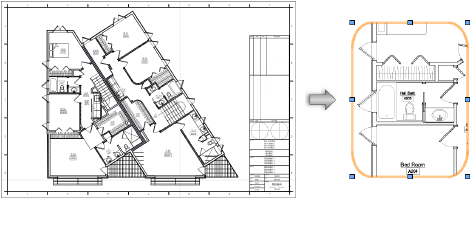
~~~~~~~~~~~~~~~~~~~~~~~~~
